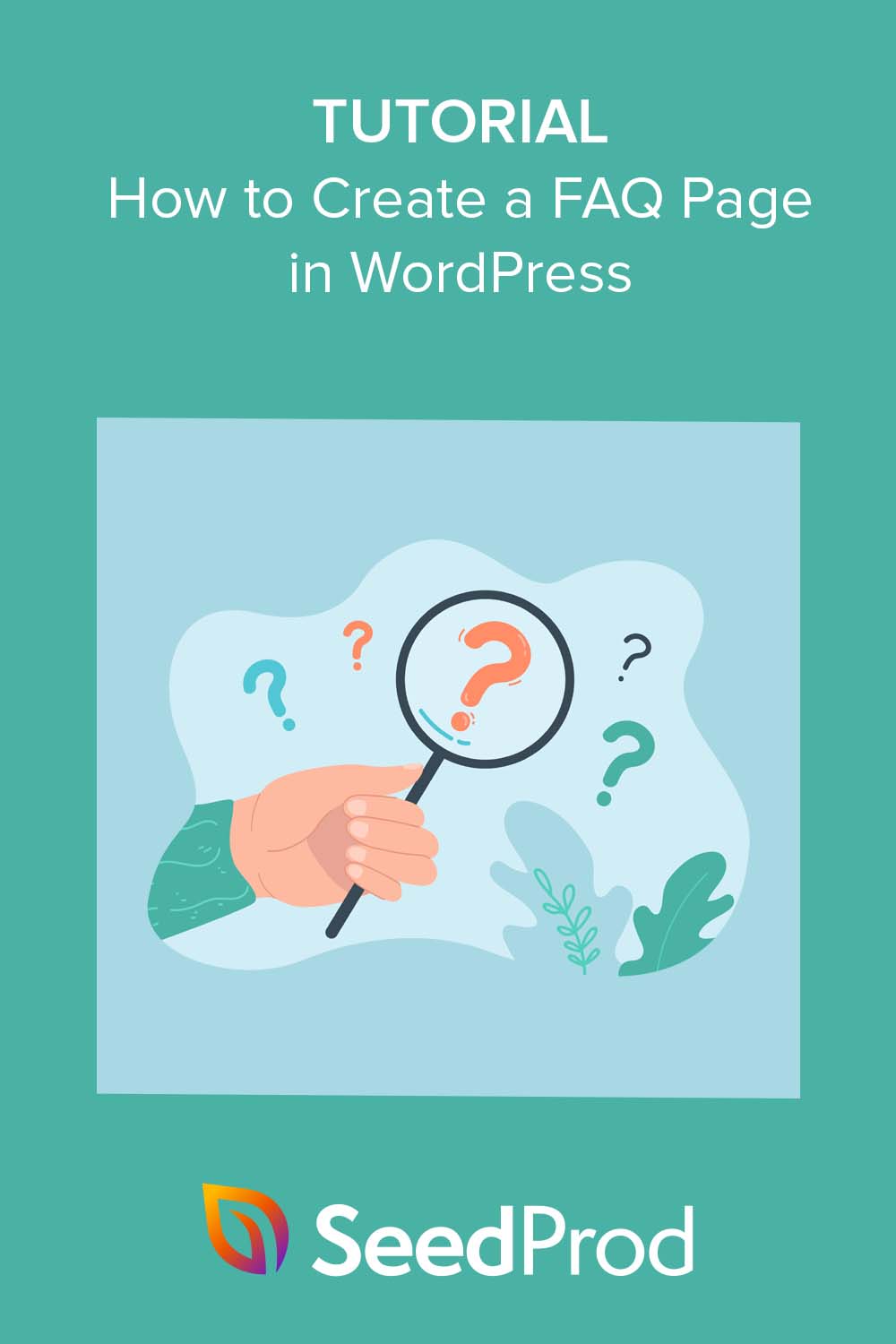Como fazer uma página de perguntas frequentes no WordPress facilmente (passo a passo)
Publicados: 2022-12-22Quer aprender a criar uma página de FAQ no WordPress?
Adicionar uma página de perguntas frequentes ao seu site WordPress é uma excelente maneira de lidar com objeções de vendas em clientes em potencial. Também é uma ótima maneira de otimizar seu site para mecanismos de pesquisa, pois o Google geralmente exibe perguntas e respostas comuns em trechos em destaque.
Se isso não for suficiente, você pode redirecionar os visitantes de sua página de perguntas frequentes para outras páginas da Web, como páginas de produtos de comércio eletrônico, permitindo melhorar a experiência do usuário, a descoberta de produtos e as vendas.
Neste artigo, mostraremos como criar facilmente uma página de FAQ no WordPress sem escrever código.
Antes de nos aprofundarmos, o que faz uma boa página de FAQ? Vamos descobrir.
Recursos essenciais de uma página de perguntas frequentes eficaz
Uma ótima página de perguntas frequentes ajuda os visitantes do site a encontrar respostas para suas perguntas mais comuns, como sua política de devolução, informações sobre preços, localizações de varejistas e muito mais. As melhores páginas de perguntas frequentes exibem uma lista de perguntas sobre produtos ou serviços, com as respostas logo abaixo.
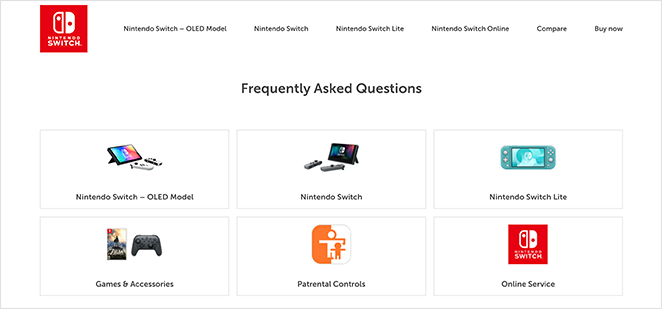
Ao criar o design da página de perguntas frequentes, você deve prestar atenção ao seguinte:
- Certifique-se de que sua seção de perguntas frequentes seja fácil de navegar com uma estrutura clara
- Torne as respostas às suas perguntas concisas e acionáveis
- Use a marcação correta do esquema de perguntas frequentes para otimizar o SEO
- Forneça links para informações mais detalhadas, como sua base de conhecimento
- Atualize regularmente sua página com novas perguntas frequentes à medida que sua empresa cresce
- Inclua uma barra de pesquisa para que os usuários possam pesquisar respostas
- Adicione um botão de call-to-action para transformar visitantes em leads e clientes
As informações acima são um ótimo ponto de partida se você está apenas começando. No entanto, se você já possui sua própria página de perguntas frequentes, mantê-la atualizada com novas perguntas é uma boa ideia.
Se precisar de inspiração, você pode conferir esta vitrine de alguns dos melhores exemplos de páginas de FAQ. Caso contrário, você pode pular direto para o tutorial abaixo.
Como criar uma página de FAQ personalizada no WordPress
No guia passo a passo a seguir, mostraremos como criar uma página de FAQ personalizada no WordPress com a marcação de esquema correta para ajudá-lo a proteger o cobiçado ponto de snippet em destaque como este:
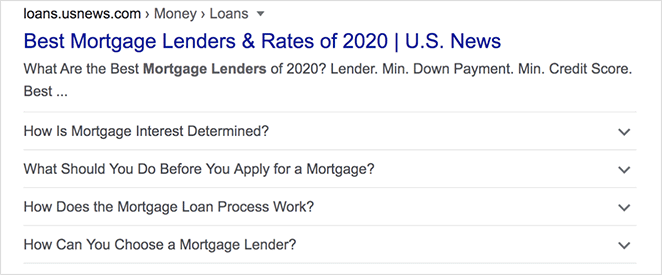
Para fazer isso, usaremos 2 plugins WordPress poderosos; não se preocupe, nenhum deles exigirá nenhuma codificação complexa.
O primeiro plugin que usaremos é o SeedProd, o melhor construtor de sites para WordPress. Ele possui um construtor de páginas fácil de arrastar e soltar, para que você possa criar layouts flexíveis do WordPress sem a ajuda de especialistas.
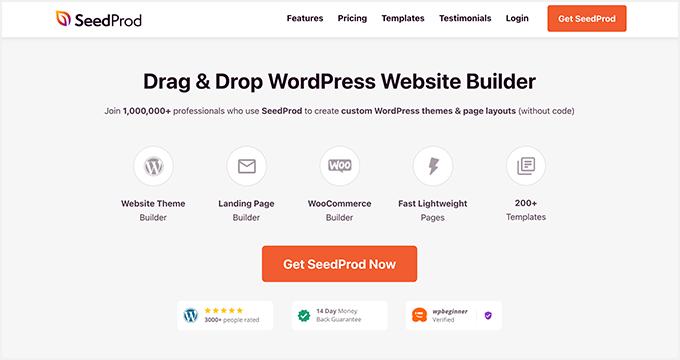
Como o SeedProd usa uma abordagem baseada em blocos, você pode criar visualmente toda a sua página de perguntas frequentes e ver as alterações em tempo real. Ele ainda possui seções de perguntas frequentes prontas que levam alguns segundos para serem adicionadas à sua página.
O outro plugin que usaremos é o All in One SEO (AIOSEO), o melhor plugin de SEO para WordPress. Ele funciona perfeitamente com o SeedProd, permitindo que você otimize seu site para os mecanismos de pesquisa.
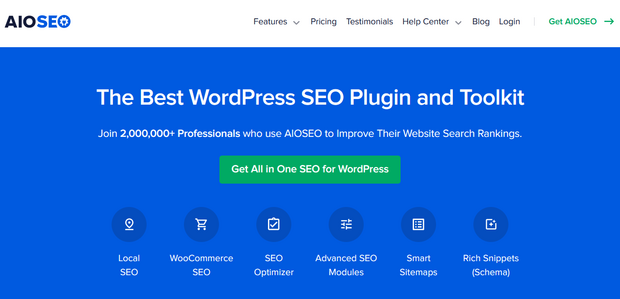
Melhor ainda, este plug-in possui configurações de marcação de esquema super fáceis. Simplesmente aponte, clique e responda a perguntas e você está pronto para começar.
Portanto, se você estiver pronto para criar sua primeira página de perguntas frequentes, siga as etapas fáceis abaixo.
- Etapa 1. Instale os plug-ins SeedProd
- Etapa 2. Escolha um modelo de página de destino
- Etapa 3. Personalize sua nova página de perguntas frequentes
- Passo 4. Adicionar esquema de FAQ com All in One SEO
- Etapa 5. Publique sua página inicial de perguntas frequentes
Etapa 1. Instale os plug-ins SeedProd
Para começar, acesse o site da SeedProd e baixe o plug-in SeedProd Pro. Em seguida, carregue o plug-in no seu site WordPress e ative-o.
Para obter ajuda com esta etapa, você pode consultar este guia útil sobre como instalar e ativar um plug-in do WordPress.
Agora navegue até a página SeedProd »Configurações , insira sua chave de licença do plug-in e clique no botão Verificar chave .

Depois de ativar sua chave, vá para SeedProd » Landing Pages para ver uma visão geral das opções disponíveis.
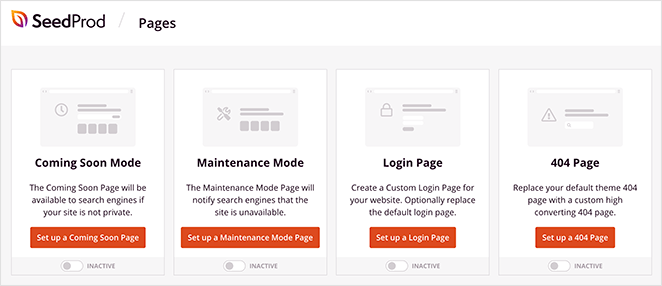
No topo da página, você verá várias páginas especiais que você pode criar e customizar:
- Em breve – Crie uma página em breve para ocultar seu site antes do lançamento.
- Modo de manutenção – Exiba uma página de manutenção quando estiver atualizando seu site WordPress.
- 404 – Crie uma página 404 personalizada para ajudar os usuários a encontrar conteúdo relevante quando visitarem um link ou página quebrada.
- Login – Crie e personalize uma página de login exclusiva do WordPress com a marca da sua empresa para melhorar a experiência do cliente.
Essas páginas vêm com modelos e funcionalidades específicas. Não precisaremos deles para criar uma página de perguntas frequentes, então você pode pular esta área do painel.
Em vez disso, localize o botão Adicionar nova página de destino abaixo e clique nele para criar uma página de destino personalizada.
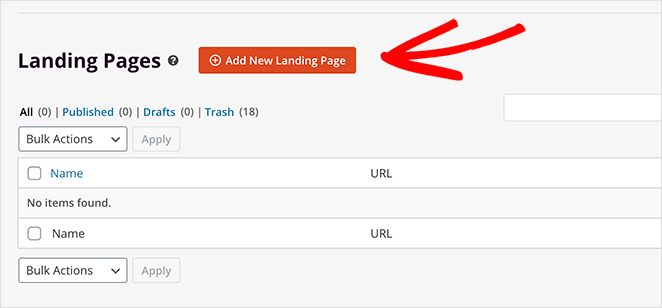
Etapa 2. Escolha um modelo de página de destino
Depois de clicar no botão para adicionar uma nova página inicial, você verá uma biblioteca de modelos pré-criados. Cada modelo de página de destino é 100% responsivo a dispositivos móveis e personalizável com o construtor de páginas visuais da SeedProd.
Os modelos são um ponto de partida para sua página de FAQ. Na próxima etapa, você pode personalizar todas as partes do seu modelo para atender às suas necessidades de negócios.
Por enquanto, clique na biblioteca até encontrar um design de que goste, passe o mouse sobre ele e clique no ícone de marca de seleção.
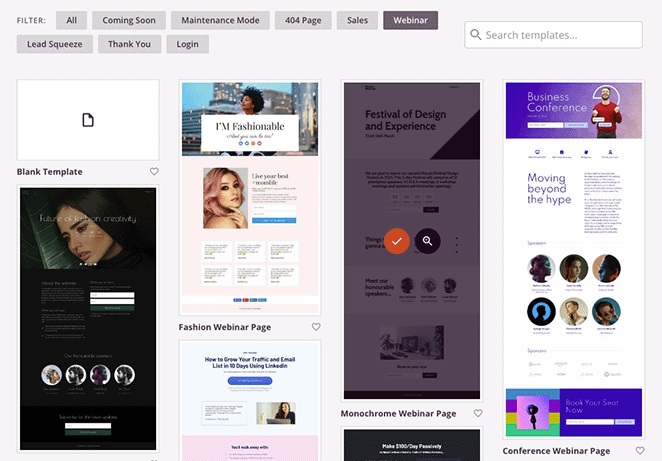
Estamos usando a página Monochrome Webinar porque ela não tem uma seção de perguntas frequentes. Mostraremos como adicionar um a seguir.
Depois de escolher seu modelo, você verá uma pequena janela pop-up onde poderá inserir um nome para sua página, como “Perguntas frequentes”.
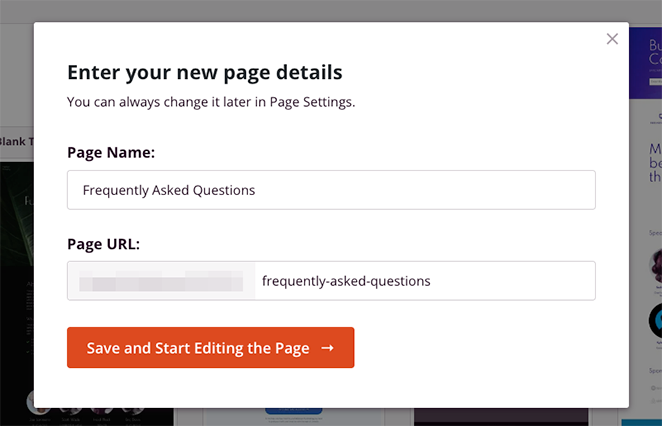
Depois de inserir o nome da página, clique no botão Salvar e começar a editar a página .
Etapa 3. Personalize sua nova página de perguntas frequentes
Na próxima tela, seu modelo será aberto no construtor de arrastar e soltar do SeedProd. É aqui que você pode personalizar sua página usando blocos e seções do WordPress.
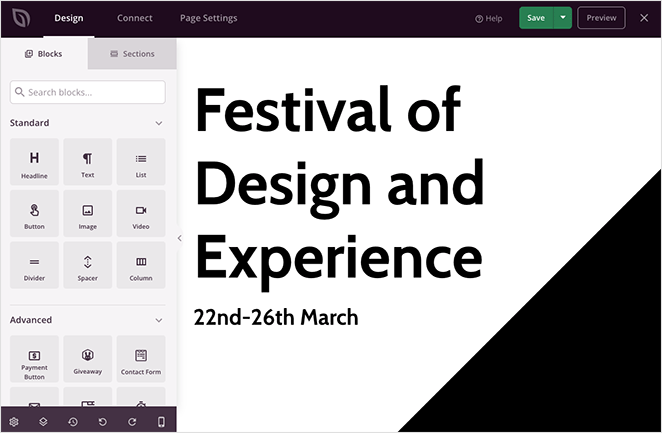
Uma das primeiras coisas que você precisa fazer é mudar o título da página para algo mais relevante. Para fazer isso, clique no título até que ele tenha uma borda laranja e insira o texto do título personalizado.
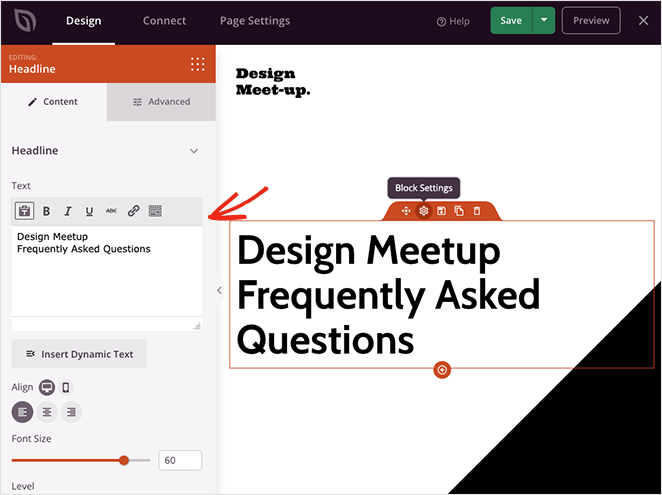
No lado esquerdo da página estão as configurações do bloco de título. Você também pode digitar seu novo título nesta área e alterar o tamanho do título, o nível do título e o alinhamento.
Agora faça o mesmo com o próximo título da página.
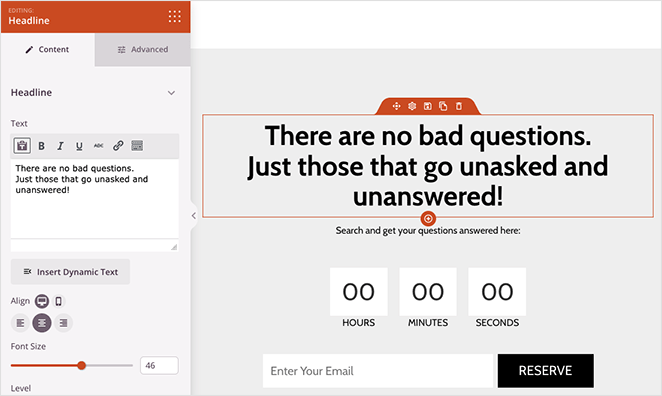
Como você pode ver, este modelo tem um cronômetro de contagem regressiva e um formulário de inscrição abaixo do segundo título. Não precisaremos desses recursos, portanto, exclua-os passando o mouse sobre cada bloco e clicando no ícone da lixeira.

Em vez desses blocos, adicionaremos uma caixa de pesquisa para que os visitantes possam pesquisar perguntas e respostas específicas. Para fazer isso, encontre o bloco Search Form e arraste-o para sua página.

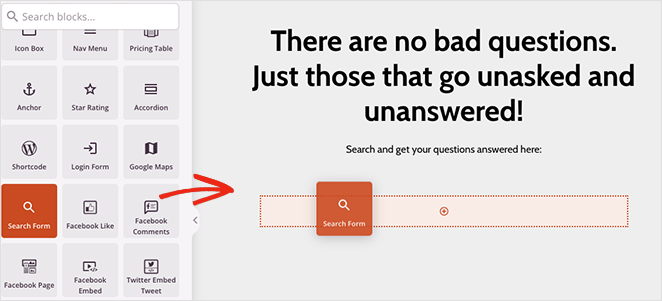
Se você abrir a guia Configurações avançadas para este bloco, poderá personalizar as cores dos botões e ícones, espaçamento e muito mais.
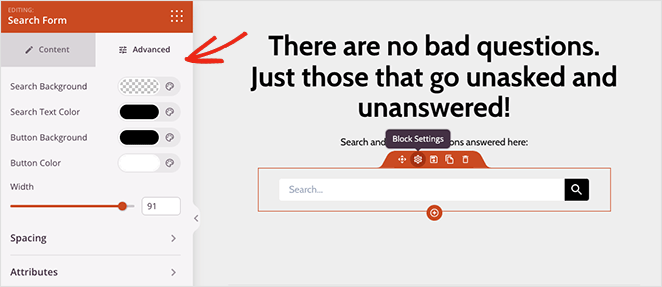
Agora percorra o resto do modelo e remova todos os blocos e seções que você não precisa.
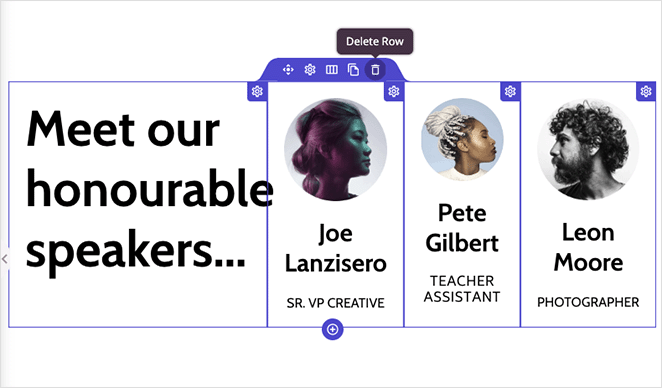
Agora é hora de adicionar uma seção de perguntas frequentes à sua página. Você pode construir um com o SeedProd Accordion ou blocos de texto ou usar uma das seções de perguntas frequentes pré-criadas.
Para encontrar as seções de FAQ, clique na guia Seções , selecione o título de FAQ e escolha um design de FAQ de sua preferência.
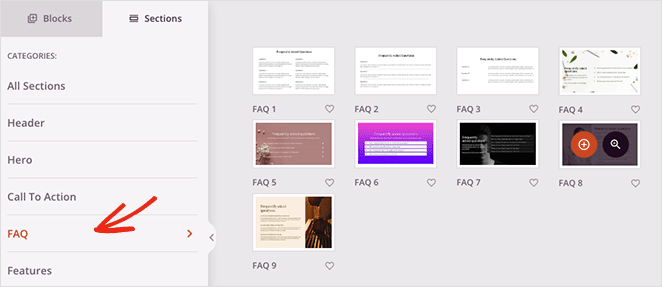
SeedProd adicionará a seção na parte inferior da sua página de destino. Você pode movê-lo rapidamente para o lugar certo abrindo o painel de navegação do layout e arrastando a seção para cima.
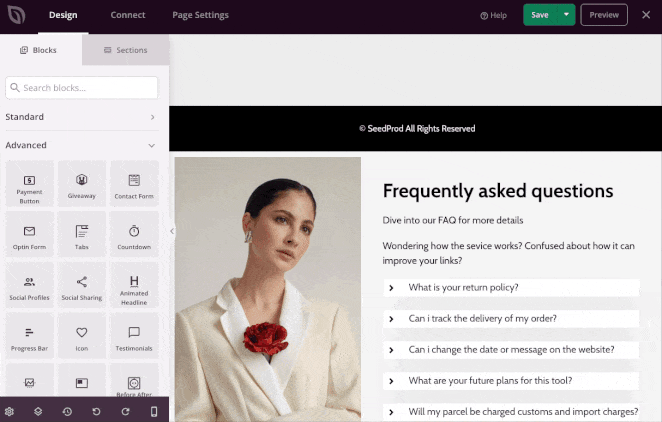
A partir daí, você pode personalizar a seção substituindo a imagem, alterando o texto do título e adicionando suas próprias perguntas frequentes.
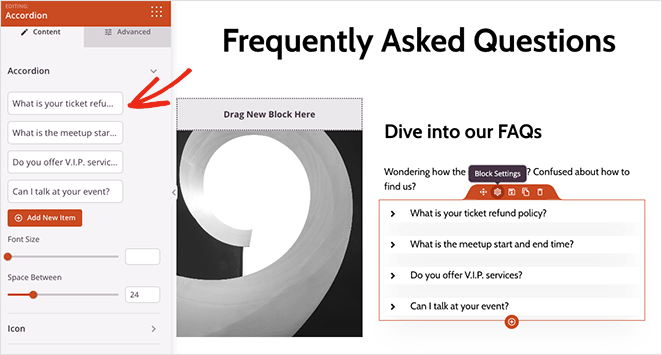
Não se preocupe se você tiver muitas perguntas para responder. Você pode adicionar quantas perguntas frequentes forem necessárias.
E lembre-se, você pode adicionar links internos para páginas separadas que podem ter informações mais detalhadas. Por exemplo, você pode enviar usuários ao seu sistema de tickets para enviar tickets de suporte à sua equipe de suporte ao cliente ou à sua página de contato para obter informações de contato e links de mídia social.
Sua página de perguntas frequentes é um portal de autoatendimento para solucionar problemas e responder às perguntas dos clientes. Portanto, forneça o máximo de informações possível.
Quando estiver satisfeito com sua página inicial de perguntas frequentes, clique no botão Salvar e saia clicando no ícone X.
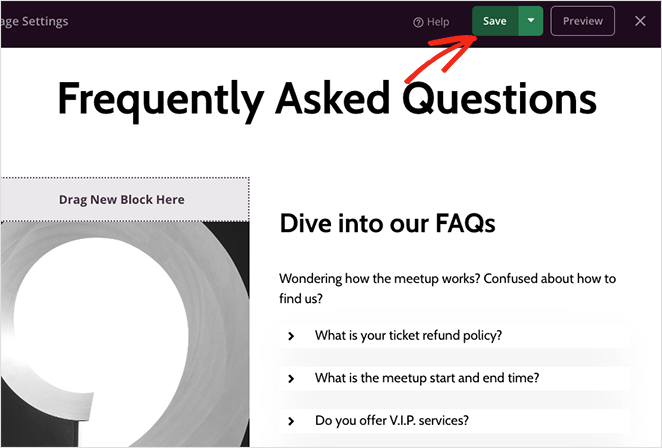
Isso salvará sua página como um rascunho porque, a seguir, prepararemos o plug-in de SEO para adicionar marcação de esquema de FAQ à sua página de destino.
Passo 4. Adicionar esquema de FAQ com All in One SEO
Para a próxima etapa, você precisará instalar e ativar o plug-in All in One SEO. Isso permitirá que você otimize sua página de destino para mecanismos de pesquisa e adicione a marcação de esquema correta.
Aqui está um guia passo a passo útil sobre como instalar o All in One SEO Pro, que é a versão que usaremos para este guia. A partir daí, você pode seguir o assistente de configuração rápida, que ajuda a configurar o plug-in para o seu site.
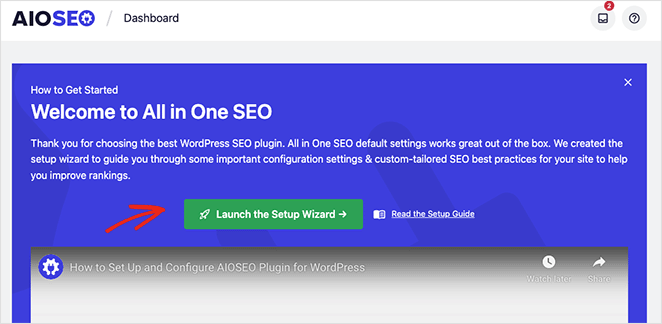
Depois de configurar o All in One SEO, volte para SeedProd » Landing Pages e clique no link Editar abaixo da página que você criou anteriormente.
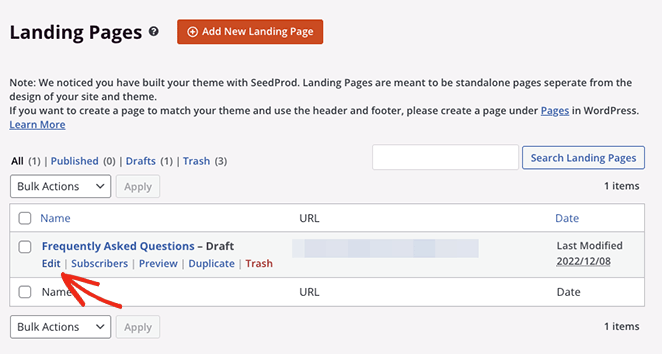
Depois de fazer isso, clique na guia Configurações da página na parte superior da tela e expanda o cabeçalho SEO .
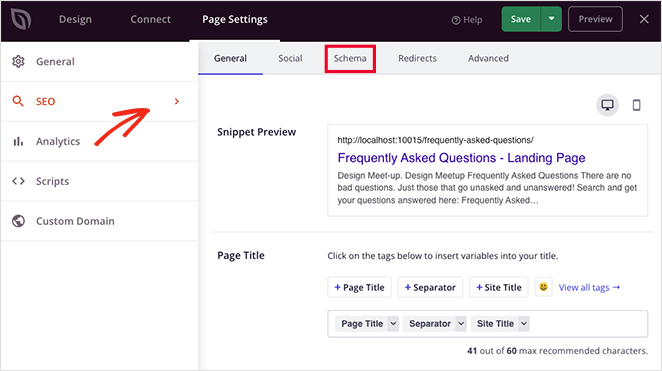
Nesta tela, você pode inserir metainformações personalizadas para sua página de FAQ com AIOSEO, incluindo:
- Título da página
- Meta Descrição
- Frase-chave do foco
Você também pode clicar na guia Esquema para ver a marcação de esquema atual para sua página. Vamos configurar isso agora, então clique no botão Generate Schema .
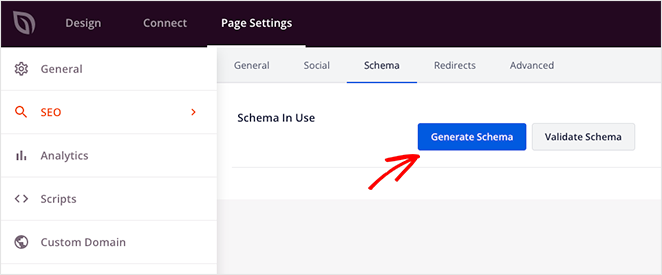
Na próxima tela, você pode escolher entre vários modelos de esquema pré-fabricados, que adicionarão a marcação correta à sua página da web. Para este tipo de página, selecione a opção FAQ .
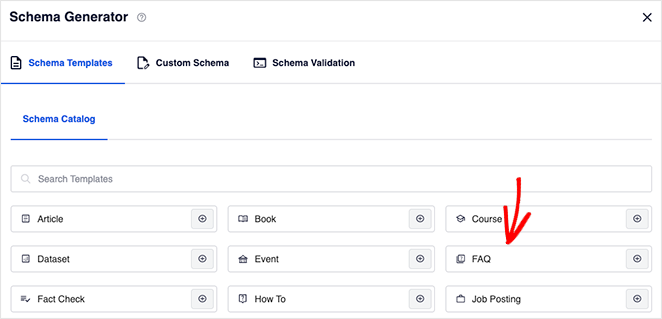
Agora insira um título de página e uma descrição.
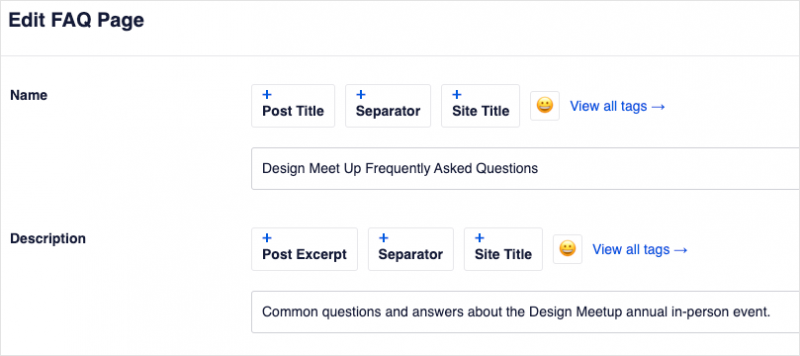
Você pode rolar para baixo e inserir as perguntas e respostas mais frequentes da sua página. Não se preocupe; os visitantes do seu site não verão isso como conteúdo duplicado; ele simplesmente ajuda os mecanismos de pesquisa a encontrar e entender seu conteúdo.
Depois de adicionar sua primeira pergunta, clique no link Adicionar outra pergunta para adicionar mais e, em seguida, clique no botão Atualizar esquema quando terminar.
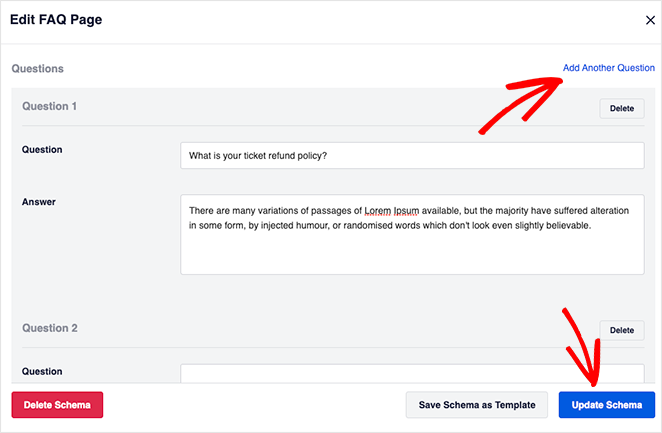
Isso é tudo. Quando você publicar sua página, ela terá tudo o que você precisa para aparecer nos rich snippets do Google.
Existem várias outras maneiras de otimizar sua página de destino com as configurações do SeedProd:
- Instale o MonsterInsights, o melhor plug-in do Google Analytics para WordPress, para monitorar o desempenho da sua página de destino
- Insira scripts personalizados de cabeçalho, corpo e rodapé
- Escolha um nome de domínio personalizado para sua página de perguntas frequentes
Você também pode clicar na guia Conectar para integrar um serviço de marketing por e-mail. Esta é uma ótima maneira de aumentar sua lista de e-mail com o bloco de formulário opt-in da SeedProd.
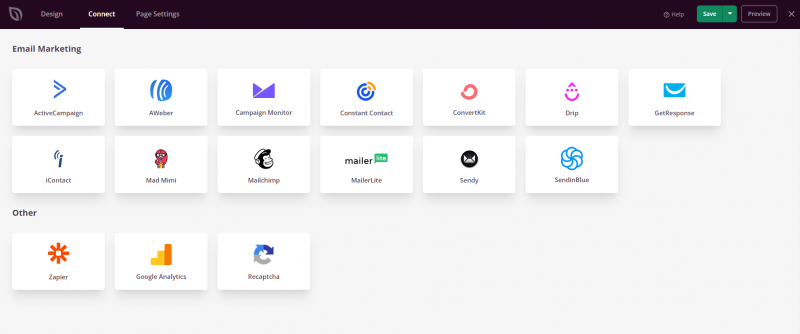
Etapa 5. Publique sua página inicial de perguntas frequentes
Com as configurações da página de perguntas frequentes definidas, você está pronto para publicar e torná-lo ao vivo para o seu público. Para fazer isso, navegue até o botão Salvar , clique na seta suspensa e clique em Publicar .
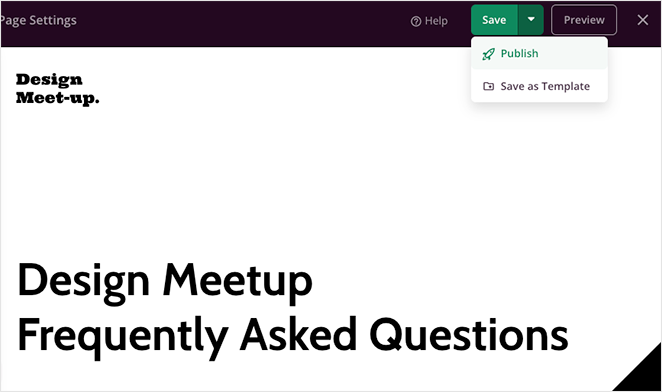
Agora você pode visitar a página e vê-la em ação. Abaixo estão algumas capturas de tela da página de perguntas frequentes que criamos com o SeedProd.
Exemplo de área de herói:
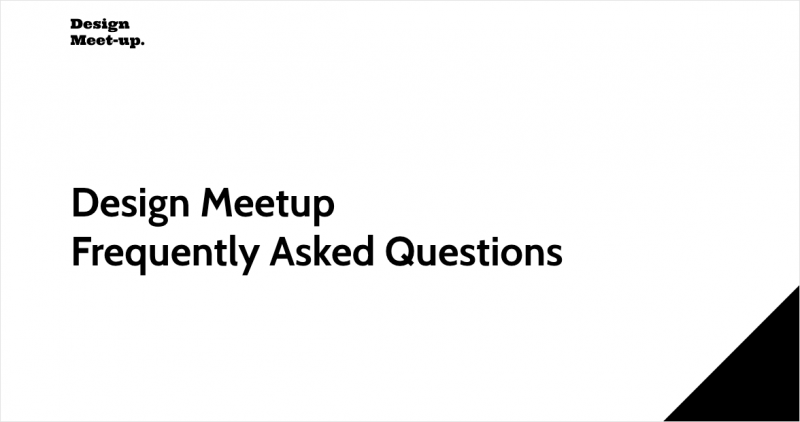
Exemplo de pesquisa na página de perguntas frequentes:
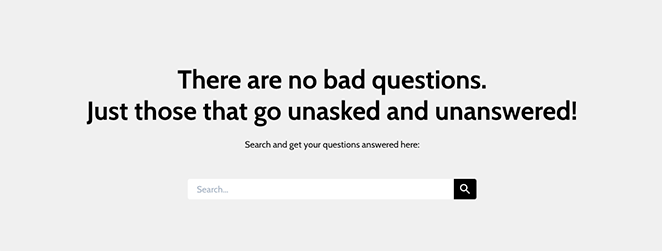
Perguntas e respostas exemplo acordeão:
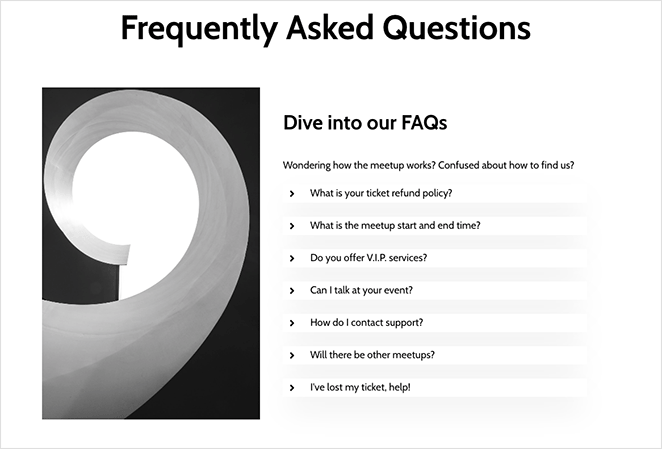
Exemplo de formulário de inscrição:
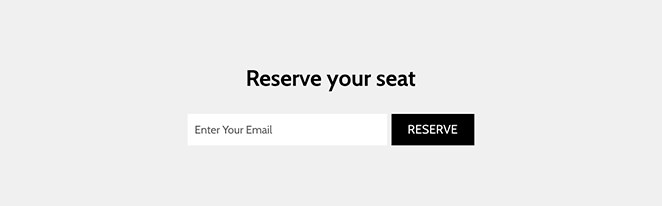
Aí está!
Esperamos que este guia passo a passo tenha ajudado você a aprender como criar uma página de FAQ no WordPress com o recurso de marcação correto nos rich snippets do Google.
Há muito mais coisas que você pode fazer com o SeedProd, incluindo criar um tema WordPress personalizado, construir uma loja online, editar sua página inicial e muito mais.
Além disso, você pode otimizá-los todos para os mecanismos de pesquisa com o All in One SEO. Então, o que você está esperando?
Obrigado por ler. Siga-nos no YouTube, Twitter e Facebook para obter mais conteúdo útil para expandir seus negócios.